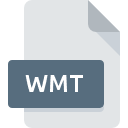
Extensión de archivo WMT
WinMount Virtual Disk Format
-
DeveloperWinMount International
-
Category
-
Popularidad3.7 (4 votes)
¿Qué es el archivo WMT?
El sufijo del nombre de archivo WMT se usa principalmente para los archivos WinMount Virtual Disk Format. El formato WinMount Virtual Disk Format fue desarrollado por WinMount International. Los archivos WMT son compatibles con las aplicaciones de software disponibles para dispositivos que ejecutan . Los archivos con la extensión WMT se clasifican como archivos Archivos de imagen de disco. El subconjunto Archivos de imagen de disco comprende 203 varios formatos de archivo. El software recomendado para administrar archivos WMT es WinMount. El software llamado WinMount fue creado por WinMount International Inc.. Para encontrar información más detallada sobre el software y los archivos WMT, consulte el sitio web oficial del desarrollador.
Programas que admiten la extensión de archivo WMT
Los archivos con el sufijo WMT se pueden copiar a cualquier dispositivo móvil o plataforma del sistema, pero puede que no sea posible abrirlos correctamente en el sistema de destino.
¿Cómo abrir un archivo WMT?
No poder abrir archivos con la extensión WMT puede tener varios orígenes En el lado positivo, los problemas más frecuentes relacionados con WinMount Virtual Disk Format archivos no son complejos. En la mayoría de los casos, se pueden abordar de manera rápida y efectiva sin la ayuda de un especialista. La siguiente es una lista de pautas que lo ayudarán a identificar y resolver problemas relacionados con archivos.
Paso 1. Obtenga el WinMount
 La razón más común para tales problemas es la falta de aplicaciones adecuadas que admitan archivos WMT instalados en el sistema. Para solucionar este problema, vaya al sitio web para desarrolladores WinMount, descargue la herramienta e instálela. Es así de fácil En la parte superior de la página se puede encontrar una lista que contiene todos los programas agrupados en función de los sistemas operativos compatibles. Uno de los métodos de descarga de software más libres de riesgo es utilizar enlaces proporcionados por distribuidores oficiales. Visite el sitio web WinMount y descargue el instalador.
La razón más común para tales problemas es la falta de aplicaciones adecuadas que admitan archivos WMT instalados en el sistema. Para solucionar este problema, vaya al sitio web para desarrolladores WinMount, descargue la herramienta e instálela. Es así de fácil En la parte superior de la página se puede encontrar una lista que contiene todos los programas agrupados en función de los sistemas operativos compatibles. Uno de los métodos de descarga de software más libres de riesgo es utilizar enlaces proporcionados por distribuidores oficiales. Visite el sitio web WinMount y descargue el instalador.
Paso 2. Verifica que tienes la última versión de WinMount
 Si los problemas con la apertura de archivos WMT aún ocurren incluso después de instalar WinMount, es posible que tenga una versión desactualizada del software. Consulte el sitio web del desarrollador si hay disponible una versión más reciente de WinMount. A veces, los desarrolladores de software introducen nuevos formatos en lugar de los que ya son compatibles con las nuevas versiones de sus aplicaciones. Si tiene instalada una versión anterior de WinMount, es posible que no admita el formato WMT. La versión más reciente de WinMount es compatible con versiones anteriores y puede manejar formatos de archivo compatibles con versiones anteriores del software.
Si los problemas con la apertura de archivos WMT aún ocurren incluso después de instalar WinMount, es posible que tenga una versión desactualizada del software. Consulte el sitio web del desarrollador si hay disponible una versión más reciente de WinMount. A veces, los desarrolladores de software introducen nuevos formatos en lugar de los que ya son compatibles con las nuevas versiones de sus aplicaciones. Si tiene instalada una versión anterior de WinMount, es posible que no admita el formato WMT. La versión más reciente de WinMount es compatible con versiones anteriores y puede manejar formatos de archivo compatibles con versiones anteriores del software.
Paso 3. Asociar WinMount Virtual Disk Format archivos con WinMount
Si el problema no se ha resuelto en el paso anterior, debe asociar los archivos WMT con la última versión de WinMount que haya instalado en su dispositivo. El siguiente paso no debería plantear problemas. El procedimiento es sencillo y en gran medida independiente del sistema.

El procedimiento para cambiar el programa predeterminado en Windows
- Elija la entrada del menú de archivo al que se accede haciendo clic con el botón derecho del mouse en el archivo WMT
- Seleccione
- Para finalizar el proceso, seleccione y, utilizando el explorador de archivos, seleccione la carpeta de instalación WinMount. Confirme marcando Usar siempre esta aplicación para abrir archivos WMT y haciendo clic en el botón .

El procedimiento para cambiar el programa predeterminado en Mac OS
- En el menú desplegable, al que se accede haciendo clic en el archivo con la extensión WMT, seleccione
- Vaya a la sección . Si está cerrado, haga clic en el título para acceder a las opciones disponibles.
- Seleccione WinMount y haga clic en
- Finalmente, un Este cambio se aplicará a todos los archivos con el mensaje de extensión WMT debería aparecer. Haga clic en el botón para confirmar su elección.
Paso 4. Verifique el WMT para ver si hay errores
Si siguió las instrucciones de los pasos anteriores pero el problema aún no se resuelve, debe verificar el archivo WMT en cuestión. No poder acceder al archivo puede estar relacionado con varios problemas.

1. Verifique el archivo WMT para virus o malware
Si el WMT está realmente infectado, es posible que el malware esté bloqueando su apertura. Escanee inmediatamente el archivo con una herramienta antivirus o escanee todo el sistema para asegurarse de que todo el sistema esté seguro. Si el escáner detectó que el archivo WMT no es seguro, proceda según las instrucciones del programa antivirus para neutralizar la amenaza.
2. Compruebe si el archivo está dañado o dañado
¿Recibió el archivo WMT en cuestión de otra persona? Pídale que lo envíe una vez más. Durante el proceso de copia del archivo pueden producirse errores que hacen que el archivo esté incompleto o dañado. Esta podría ser la fuente de problemas encontrados con el archivo. Podría suceder que el proceso de descarga del archivo con la extensión WMT se haya interrumpido y los datos del archivo estén defectuosos. Descargue el archivo nuevamente desde la misma fuente.
3. Asegúrese de tener los derechos de acceso adecuados
A veces, para acceder a los archivos, el usuario debe tener privilegios administrativos. Cambie a una cuenta que tenga los privilegios necesarios e intente abrir el archivo WinMount Virtual Disk Format nuevamente.
4. Compruebe si su sistema puede manejar WinMount
Si el sistema no tiene recursos suficientes para abrir archivos WMT, intente cerrar todas las aplicaciones que se estén ejecutando actualmente e intente nuevamente.
5. Verifique que su sistema operativo y sus controladores estén actualizados
El sistema, los controladores y los programas actualizados regularmente mantienen su computadora segura. Esto también puede evitar problemas con los archivos WinMount Virtual Disk Format. Es posible que los archivos WMT funcionen correctamente con el software actualizado que corrige algunos errores del sistema.
¿Quieres ayudar?
Si dispones de información adicional acerca de la extensión de archivo WMT estaremos agradecidos si la facilitas a los usuarios de nuestra página web. Utiliza el formulario que se encuentra aquí y mándanos tu información acerca del archivo WMT.

 Windows
Windows 
